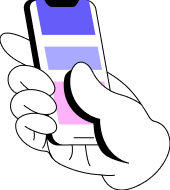MySQL
MySQL — система управления базами данных.
Сервер MySQL доступен для установки во всех современных операционных системах. Мы расскажем, как установить MySQL в Windows, macOS и Linux (на примере дистрибутива Ubuntu).
MySQL для Windows
- Загрузите дистрибутив с официальной страницы.
Можно загрузить полный дистрибутив или загрузчик, который скачает дистрибутив во время установки.
Если на момент установки интернет будет доступен, можно выбрать любой из вариантов, если нет — выберите полный дистрибутив. - Откройте файл установщика.
- В открывшемся окне поставьте галочку «I accept the license terms» и нажмите «Next».

- Снова нажмите «Next». При первом знакомстве с MySQL настройки лучше оставить без изменений.

- Задайте пароль для root-пользователя, когда установка дойдёт до раздела «Accounts and Roles».

- Поставьте галочку «Configure MySQL Server as Windows Service». Это нужно, чтобы MySQL автоматически запускался при включении компьютера и автоматически прекращал работу при выключении компьютера.

- Проверьте соединение с MySQL-сервером. Для этого введите пароль root-пользователя.

- Уберите галочки «Start MySQL Workbench after Setup» и «Start MySQL Shell after Setup».

- Нажмите «Finish».
MySQL для macOS
Command Line Tools for XCode
Прежде чем устанавливать MySQL в macOS, установите Command Line Tools for XCode из AppStore.
XCode — это интегрированная среда разработки приложений для macOS и iOS. Необязательно полностью загружать XCode, достаточно установить инструменты командной строки и компилятор.
Убедиться, что XCode установлен, можно при помощи команды
xcode-select -p
/Applications/Xcode.app/Contents/Developer
Если вместо указанного выше пути появляется предложение установить Command Line Tools, выполните команду
xcode-select --install
Homebrew
Теперь можно приступать к установке PHP. Для этого используйте Homebrew. Точную команду для установки всегда можно выяснить на официальном сайте.
После установки в командной строке будет доступна команда brew. С её помощью можно загружать, удалять и обновлять пакеты с программным обеспечением.
MySQL
После установки Homebrew можно приступать к установке MySQL.
Для этого выполните команду
brew install mysql
Чтобы MySQL-сервер автоматически запускался при включении компьютера, в каталоге Library/LaunchAgents домашнего каталога создайте ссылку на plist-файл дистрибутива MySQL
ln -sfv /usr/local/opt/mysql/*.plist ~/Library/LaunchAgents
Установка в Linux, дистрибутив Ubuntu
- Обновите индексы пакетного менеджера apt-get при помощи команды sudo apt-get update.
- После этого обновите систему при помощи команды sudo apt-get upgrade.
- Для установки MySQL выполните команду sudo apt-get install mysql-server.
В ходе установки нужно будет несколько раз ввести пароль для пользователя root, под управлением учетной записи которого будет администрироваться сервер. Запомните этот пароль.
Чтобы повысить безопасность сервера, после установки MySQL выполните команду
sudo mysql_secure_installation
Сразу после выполнения команды, если программа запросит, введите пароль root-пользователя MySQL.
Затем утилита в диалоговом режиме предложит настроить параметры безопасности.
На вопросы, предлагаемые утилитой, отвечайте либо «N» (нет), либо «Y» (да).
Например:
- N — Изменить пароль root?
Ответ — «N», потому что пароль задали при установке MySQL. - Y — Удалить анонимного пользователя без пароля?
Ответьте на запрос «Y». Анонимный пользователь — это пользователь без имени, в качестве пароля которого выступает пустая строка. У такого пользователя есть только доступ к базе данных test. На рабочем сервере лучше не оставлять никаких возможностей для несанкционированного доступа, поэтому этого пользователя лучше удалить. - Y — Запретить удаленное обращение от имени пользователя root?
Ответьте на вопрос «Y». У аккаунтов в MySQL существуют два режима: доступ с локального хоста и доступ через сеть. Пользователь root обладает безграничными полномочиями, поэтому лучше запретить сетевой доступ для этого аккаунта. - Y — Удаление базы данных test?
Ответьте на этот вопрос «Y». База данных test — уникальная база данных, привилегии которой настроены так, что к ней имеют доступ все mysql-пользователи. Во избежание недоразумений и проблем с безопасностью лучше сразу удалить эту базу данных. - Y — Перегрузка привилегий?
Ответьте «Y», чтобы внесенные изменения сразу вступили в силу.